
时间:2019-03-26 14:02:56 来源:www.win10xitong.com 作者:win10
1、打开桌面“这一项电脑”图标,粘贴【C:\Windows\System32\drivers\etc】路径至地址栏回车
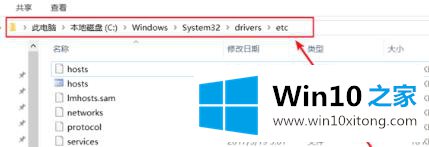
2、右边的键“hosts”文件,进入【属性】
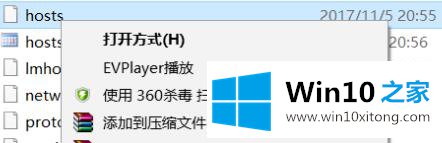
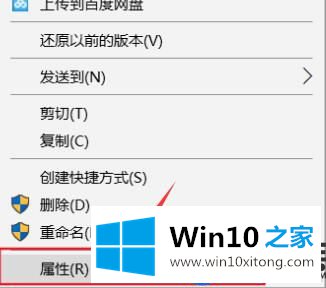
3、切换当前窗口至【安全】分页
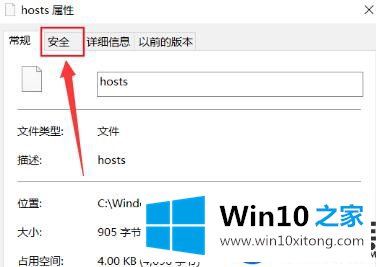
4、单击【操作】按下钮,进入操作用户权限
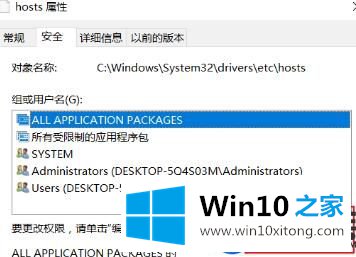
5、勾选“所有的控制”右侧的【允许】栏目,确定保存
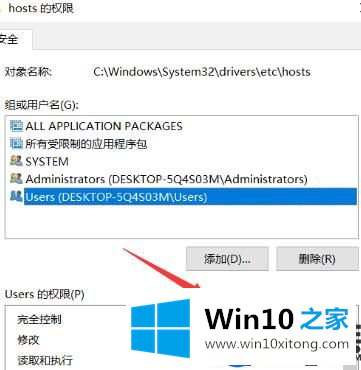
6、双击打开“hosts”文件,对滚动条往下拉动滚动条至底端,输入【127.0.0.1 www.xxx.com】(“www.xxx.com”更改成需要找不到的网站网址),保存操作即可
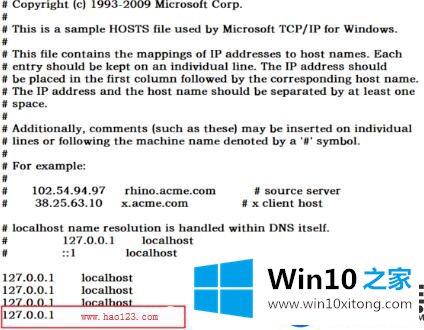
以上所讲的内容,就是像何在Win10找不到网站的修改操作方式了,大家们所有会学会吗?像果有想找不到网站的用户,可以学着上面的办法去修改,之后Win10就不会接着预览到该网站了,是不是挺有用的。